
Съдържание:
- Стъпка 1: Това е процес
- Стъпка 2: Създайте печатна платка, използвайки вашия предварително редактор
- Стъпка 3: Експортирайте съответните файлове
- Стъпка 4: Файл за Scribe
- Стъпка 5: FlatCAM Стъпка 1
- Стъпка 6: FlatCAM Стъпка 2
- Стъпка 7: FlatCAM Стъпка 3
- Стъпка 8: FlatCAM Стъпка 4
- Стъпка 9: FlatCAM Стъпка 5
- Стъпка 10: FlatCAM Стъпка 6
- Стъпка 11: FlatCAM Стъпка 7
- Стъпка 12: FlatCAM Стъпка 8
- Стъпка 13: FlatCAM Стъпка 9
- Стъпка 14: FlatCAM Стъпка 10
- Стъпка 15: FlatCAM Стъпка 11
- Стъпка 16: FlatCAM Стъпка 12
- Стъпка 17: FlatCAM Стъпка 13
- Стъпка 18: FlatCAM Стъпка 14
- Стъпка 19: Файл за тренировката
- Стъпка 20: FlatCAM Стъпка 15
- Стъпка 21: FlatCAM Стъпка 16
- Стъпка 22: Файл за изчертаване на местоположения на компоненти
- Стъпка 23: Редактирайте SVG Стъпка 1
- Стъпка 24: Редактирайте SVG Стъпка 2
- Стъпка 25: Редактирайте SVG Стъпка 3
- Стъпка 26: Редактирайте SVG Стъпка 4
- Стъпка 27: Редактирайте SVG Стъпка 5
- Стъпка 28: Преобразувайте в G-Code Стъпка 1
- Стъпка 29: Преобразувайте в G-Code Стъпка 2
- Стъпка 30: Редактиране на файлове Стъпка 1
- Стъпка 31: Редактиране на файлове Стъпка 2
- Стъпка 32: Редактиране на файлове Стъпка 3
- Стъпка 33: Редактиране на файлове Стъпка 4
- Стъпка 34: Поставка за печатни платки
- Стъпка 35: Оразмерете дъската
- Стъпка 36: Подгответе дъската
- Стъпка 37: Направете писар Стъпка 1
- Стъпка 38: Направете писар Стъпка 2
- Стъпка 39: Направете писател Стъпка 3
- Стъпка 40: Направете писател Стъпка 4
- Стъпка 41: Напишете дъската Стъпка 1
- Стъпка 42: Напишете дъската Стъпка 2
- Стъпка 43: Напишете дъската Стъпка 3
- Стъпка 44: Издърпайте дъската
- Стъпка 45: Почистете дъската
- Стъпка 46: Пробийте дъската Стъпка 1
- Стъпка 47: Пробийте дъската Стъпка 2
- Стъпка 48: Пробийте дъската Стъпка 3
- Стъпка 49: Начертайте местоположения на компоненти
- Стъпка 50: Лазер Стъпка 1
- Стъпка 51: Лазер Стъпка 2
- Стъпка 52: Лазер Стъпка 3
- Стъпка 53: Готовият съвет
- Стъпка 54: Някои други табла
- Автор John Day [email protected].
- Public 2024-01-30 07:52.
- Последно модифициран 2025-01-23 14:36.


Това е процесът, който използвам, за да създам персонализирана платка за моите проекти.
За да направите горното:
Използвам моя XY плотер с Scribe, за да премахна филм за гравиране, за да изложа медта върху офорта.
Използвам моя XY плотер с лазер за изгаряне на мастило в горната повърхност.
Използвам моя XY плотер с ръчно изработена бормашина за пробиване на отворите. (0,8 мм)
Стъпка 1: Това е процес
Ето как го правя: Няма да навлизам в подробности как да използвам програмите, които използвам, инструкции как да ги използвам могат да бъдат намерени на съответните сайтове. Това, което ще правя, е да обясня процеса и всякакви съвети, които да помогнат в програмите. На пръв поглед това може да изглежда малко вятърно, но веднъж направено няколко пъти, просто щракнете върху щракнете върху щракнете…
Стъпка 2: Създайте печатна платка, използвайки вашия предварително редактор
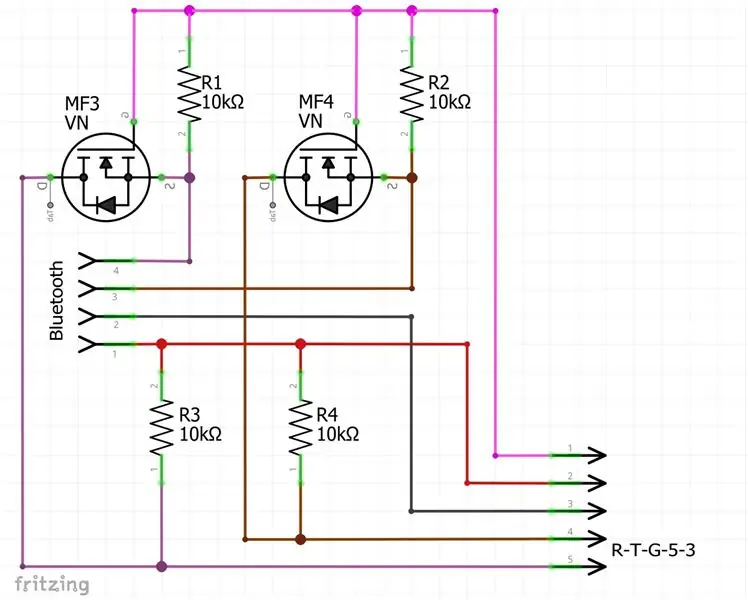
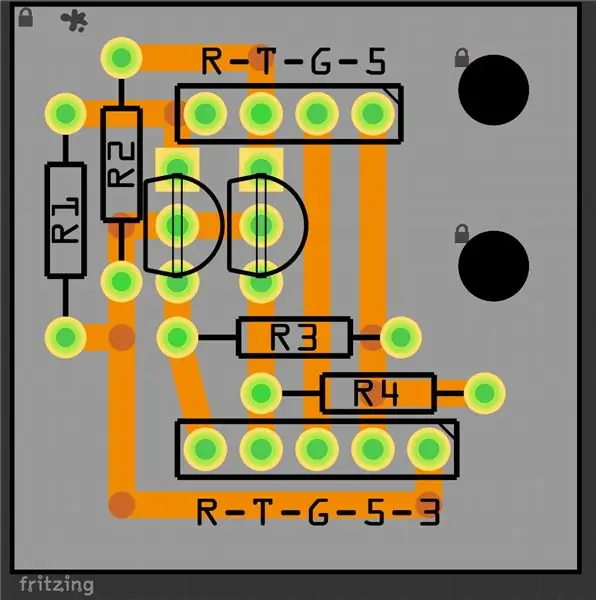
Първо създавам веригата във Fritzing. Fritzing е добра програма, ако искате да създадете прототип, използвайки Breadboard или Perfboard.
Актуализация: Вече започнах да използвам KiCad, това е набор от приложения с отворен код. Платките KiCad могат да бъдат импортирани във FreeCAD.
Това е малка примерна платка, която направих, за да покажа този процес, това е дъска, която използвам, за да свържа Bluetooth устройството си към моя Arduino. Той измества данните 3.3v на 5v и 5v на 3.3v.
Стъпка 3: Експортирайте съответните файлове
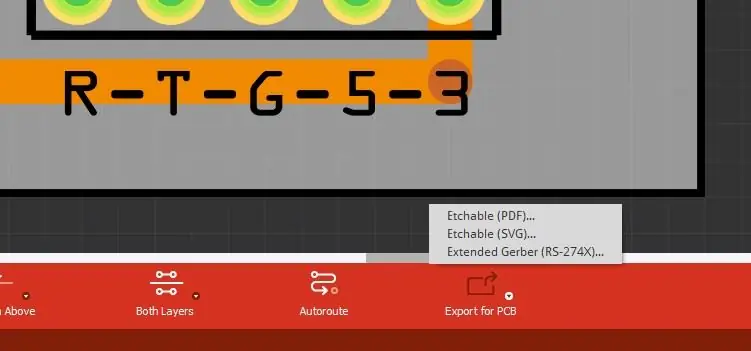
След това експортирам печатната платка в "Extended Gerber (RS-274X)" и "Etchable (SVG)" в папката си с проекти.
Сега имам файлове, които мога да конвертирам в нещо, което моят плотер може да използва.
Стъпка 4: Файл за Scribe
Първият файл, от който се нуждая, е този, който да напише медни следи от медната страна на дъската. (Разкрийте гравираните области)
За целта използвам FlatCAM.
Стъпка 5: FlatCAM Стъпка 1
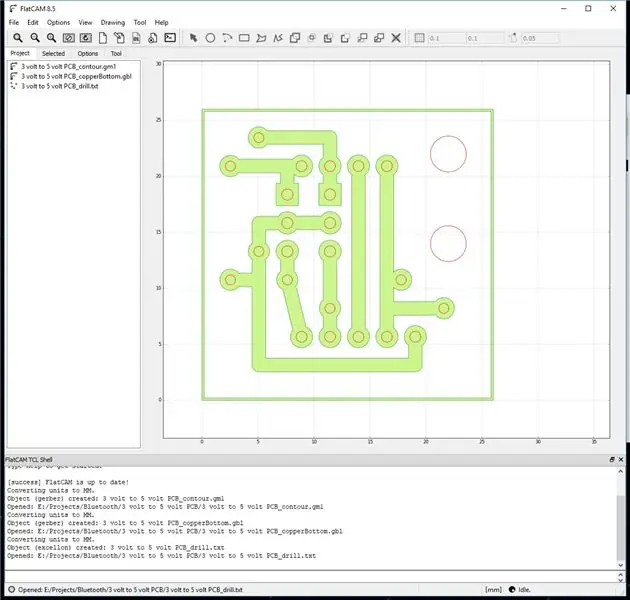
От менюто Файл отидете до папката на проекта:
Отваряне на Gerber файлове: ??? _ contour.gm1 и ??? _ ironBottom.gbl
Отворете Excellon файл: ??? _ drill.txt
Стъпка 6: FlatCAM Стъпка 2
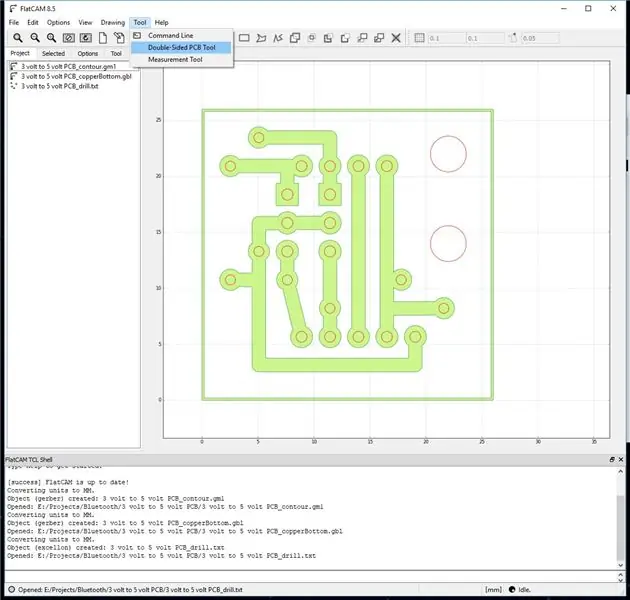
Те се гледат отгоре, така че трябва да се обърнат. (Предпочитам да ги обърна хоризонтално) Изберете Инструмент от горното меню, изберете Инструмент за двустранна печатна платка.
Стъпка 7: FlatCAM Стъпка 3
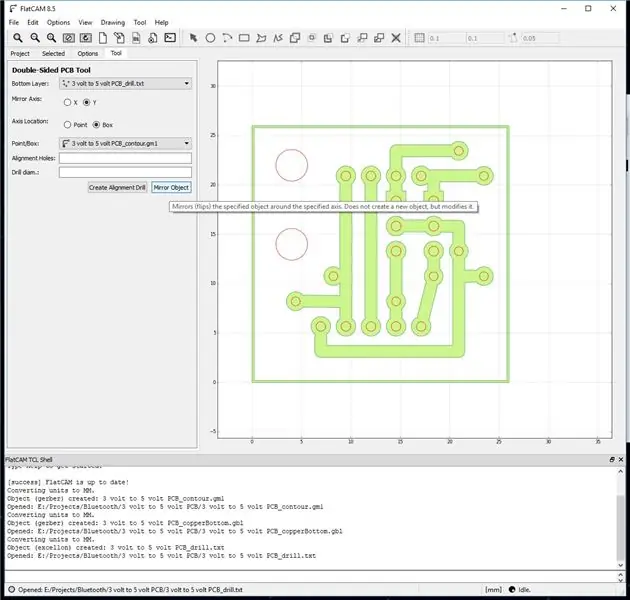
В прозореца Инструменти задайте: Огледална ос на "Y", Местоположение на ос на "Box" Pint/Box на ??? _ contour.gm1 (това е размерът на дъската, така че тя задава областта да обърне нещата)
Долен слой са файловете, които трябва да се обърнат.
Изберете: ??? _ ironBottom.gbl, след което щракнете върху Огледален обект.
Изберете: ??? _ drill.txt, след което щракнете върху Огледален обект.
Стъпка 8: FlatCAM Стъпка 4
Следващото е да се създаде геометрията за пътя, който писарят ще поеме.
Правя както медни следи, така и дупки. (Причината да се правят дупките е, че когато са гравирани, те действат като изскачащи знаци за свредлото)
Стъпка 9: FlatCAM Стъпка 5
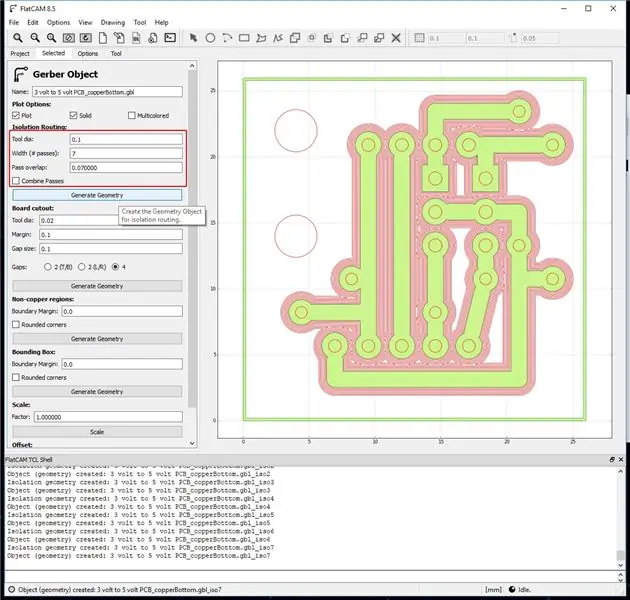
И така, в раздела "Проект" изберете: ??? _ кода от медBottom.gbl, след това изберете раздела "Избрано". Задайте настройките, показани в червената рамка и щракнете върху "Генериране на геометрия" за Изолиране на маршрутизация.
Обърнете внимание, че Комбинираните пропуски не са маркирани. (Ще комбинирам нещата по -късно)
Стъпка 10: FlatCAM Стъпка 6
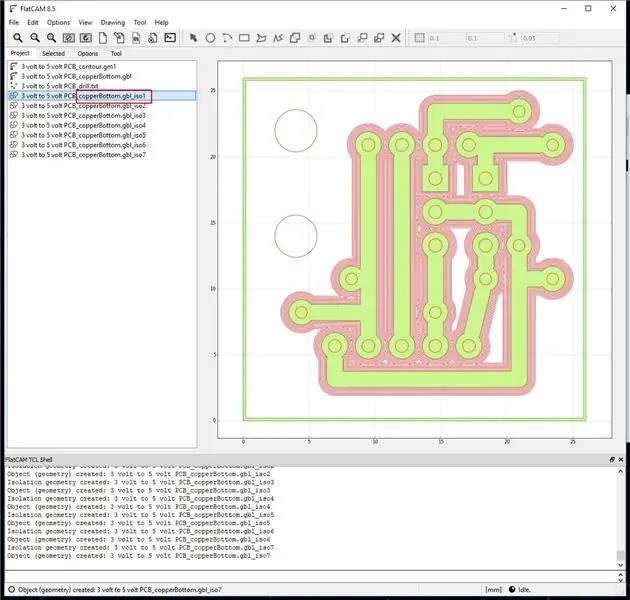
Причината да не комбинирам пропуски е, че искам да премахна първия пропуск. (причината е малко дълга, така че засега няма да обяснявам.)
Върнете се в раздела „Проекти“и изтрийте първия пропуск.
Стъпка 11: FlatCAM Стъпка 7
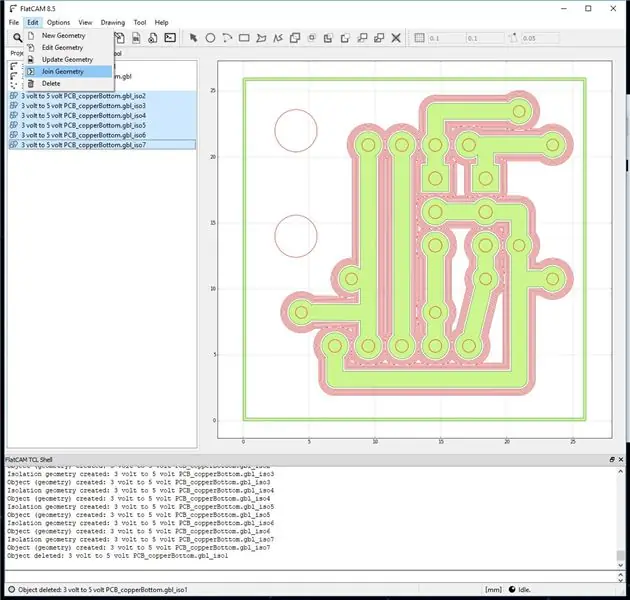
Изберете останалите пътища и изберете „Редактиране“от главното меню и изберете „Присъединяване към геометрията“
Това създава нов файл: "Combo".
Стъпка 12: FlatCAM Стъпка 8

Така че оригиналните пътища могат да бъдат изтрити.
Стъпка 13: FlatCAM Стъпка 9
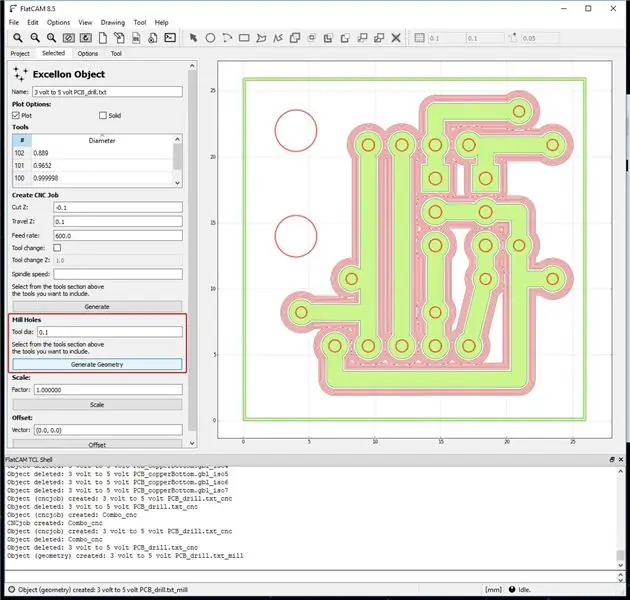
Обичам да гравирам дупките, за да подпомогна процеса на пробиване, така че са необходими пътеки за отворите.
За да направите това, в раздела "Проекти" изберете файла ??? _ drill.txt и след това изберете раздела "Избрано".
С настройките, показани в червената рамка, щракнете върху „Генериране на геометрия“за отвори за мелници.
Стъпка 14: FlatCAM Стъпка 10
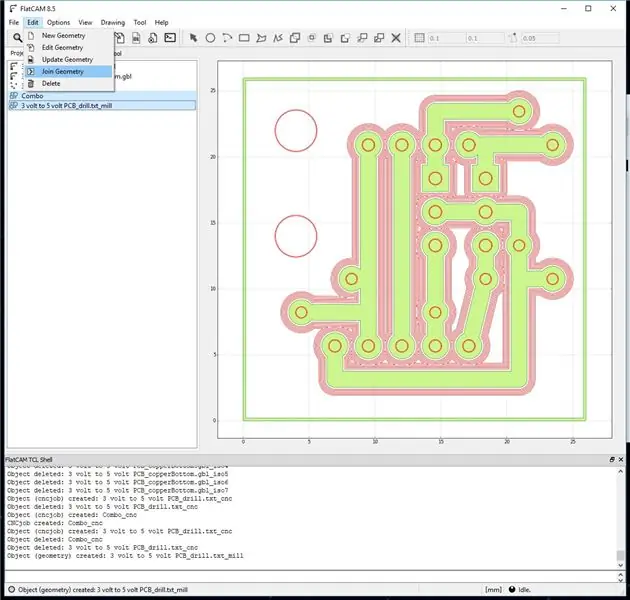
Преди следващата стъпка и двата файла на пътя могат да бъдат съединени.
В раздела „Проекти“изберете 2 файла с път и изберете „Редактиране“от главното меню и изберете „Присъединяване към геометрията“
Стъпка 15: FlatCAM Стъпка 11
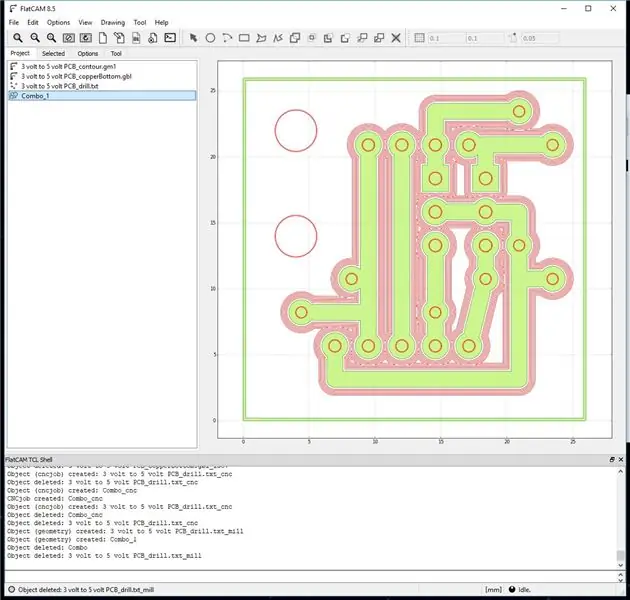
Това създава нов файл: "Combo_1".
Така че оригиналните пътища могат да бъдат изтрити.
Стъпка 16: FlatCAM Стъпка 12
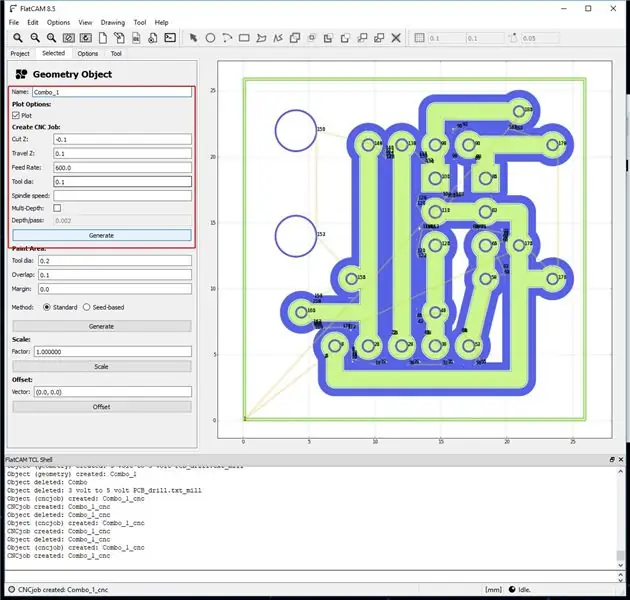
След това изберете този нов комбиниран файл с път (Combo_1) и изберете раздела „Избрано“.
Задайте „Диаметър на инструмента“, както е показано в червената рамка. (Това е нарисувано в синьо, когато се натисне „Генериране“)
Другите настройки зависят от плотера (машината).
Те нямат значение за мен, тъй като ще редактирам последния G-код, произведен по-късно.
Щракнете върху бутона „Генериране“.
Това създава нов CNC файл.
Стъпка 17: FlatCAM Стъпка 13
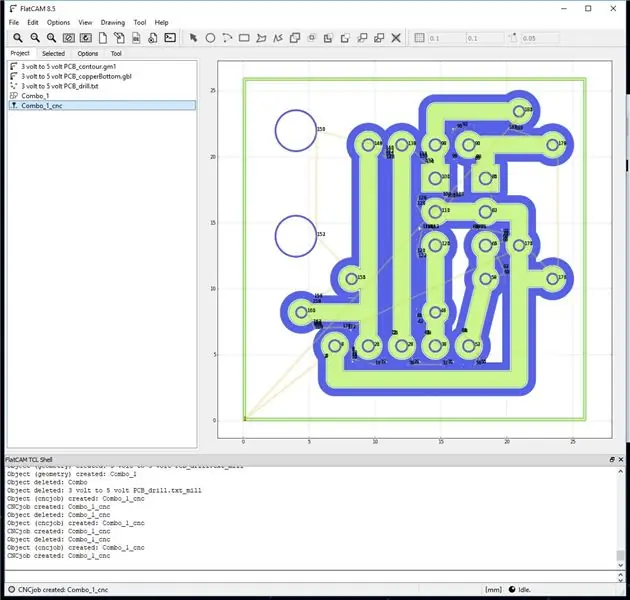
Отидете в раздела „Проекти“и го изберете.
Стъпка 18: FlatCAM Стъпка 14
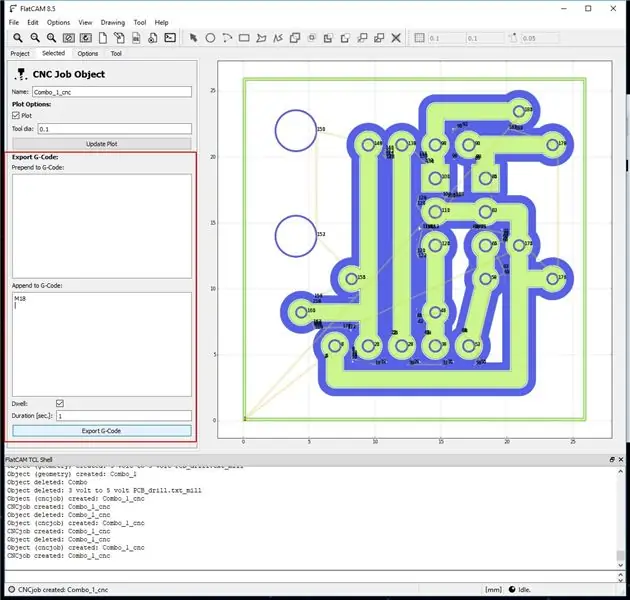
Отидете в раздела „Избрано“.
Тук файлът се експортира в G-Code.
На този етап командите могат да бъдат предварително добавени или добавени към произведения код.
Добавям M18, за да изключвам двигателите, когато приключим.
Кликнете върху „Експортиране на G-код“
Давам името на файла същото като тези, произведени във Fritzing с моя собствен тип файл.
напр. ??? _ медно дъно (с отвори).tgc
Ако ще се използва с машина, която работи с CNC G-Code, използвайте файла тип.gcode
Този файл е този, който се използва за контрол на писаря.
XY Plotter, който използвам, е този, който сам съм проектирал и изградил, така че използваният фърмуер и софтуер е това, което съм написал.
Така че ще редактирам този файл, така че фърмуерът ми да го разбира. (все още се основава на G-Code)
Стъпка 19: Файл за тренировката
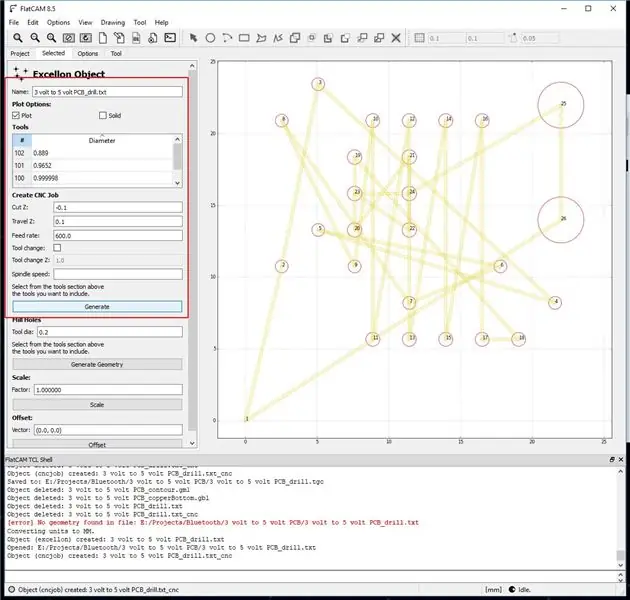
След това ми трябва файл за тренировката.
За целта отново използвам ??? _ drill.txt.
Изтривам всичко друго от раздела "Проект". (не забравяйте, че този е обърнат, така че ако го изтриете и презаредите, трябва да го обърнете отново)
Изберете файла ??? _ drill.txt и изберете раздела "Избрано".
Този път създавам CNC файл.
Щракнете върху бутона „Генериране“.
Настройките тук в червената граница зависят от плотера (машината).
Те нямат значение за мен, тъй като ще редактирам последния G-код, произведен по-късно.
Стъпка 20: FlatCAM Стъпка 15
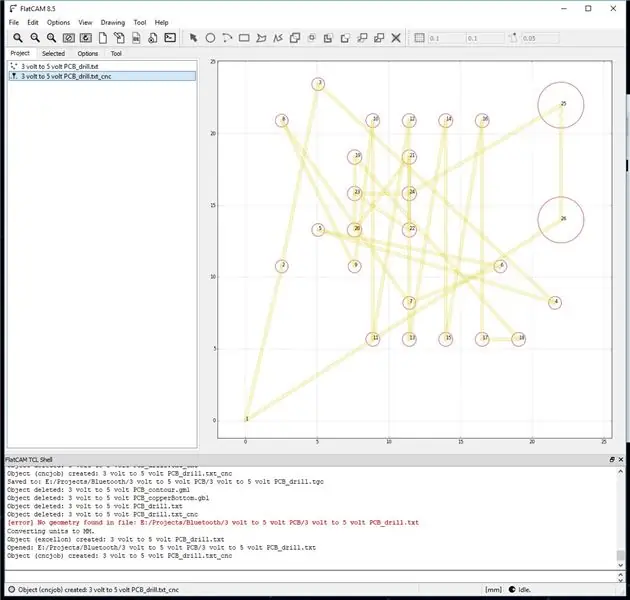
След това изберете раздела "Проект" и изберете новия ??? _ cnc файл
Стъпка 21: FlatCAM Стъпка 16
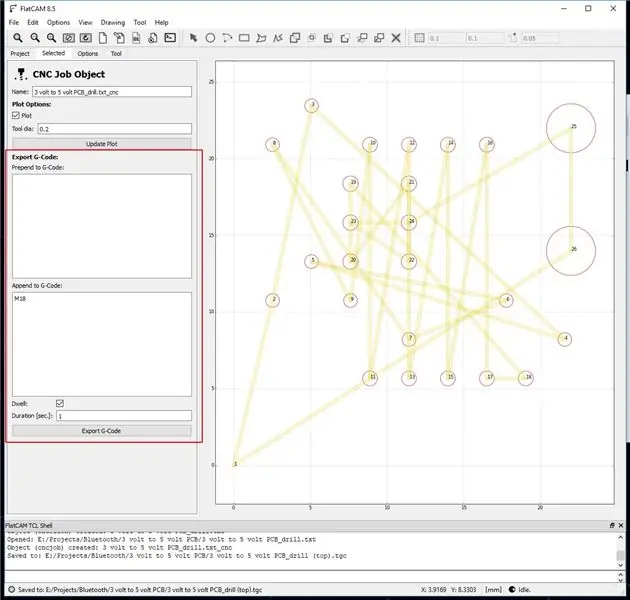
След това изберете раздела „Избрано“и експортирайте в G-Code файл както преди.
Този файл ще бъде наречен ??? _ drill.tgc (тип на файла зависи от използваната машина)
Този файл се използва за управление на тренировката. Ще редактирам този файл, така че фърмуерът ми да го разбира.
Имам нужда и от файл за подравняване на плотера, когато обръщам печатната платка, за да нарисувам местоположенията на компонентите от горната страна.
Правя друг файл за тренировка, както току -що направих, но с презареждане и не го обърнете.
Назовавам го ??? _ drill (отгоре).tgc (ще обясня по -късно).
Сега приключих с FlatCam.
В момента съм произвел 3 файла:
??? _ медно дъно (с отвори).tgc
??? _ drill.tgc
??? _ бормашина (отгоре).tgc
Стъпка 22: Файл за изчертаване на местоположения на компоненти
Следва създаването на файл за върха. (За да нарисувате местоположенията на компонентите)
За да направя това, използвам файла ??? _ etch_silk_top.svg в папката на моя проект, създаден от Fritzing.
Това е файл с мащабна векторна графика (SVG), така че може да се редактира с всяка програма, която може да обработва този тип файлове.
напр. Inkscape, все още не съм разбрал слоевете в мастилото, затова използвам Corel Draw и го експортирам.
Този файл съдържа няколко слоя, не искам да ги използвам всички, затова редактирам така, че да съдържа само това, което искам, и да го запиша като нов файл. (напр. ??? _ etch_silk_top (променен).svg)
Стъпка 23: Редактирайте SVG Стъпка 1
Ето как изглежда файлът:
Написал съм подпрограма в моя софтуер за конвертиране на SVG в G-Code (tgc), но има и добавки за Inkscape, които също го правят. (както споменах, просто показвам моя процес на това)
Стъпка 24: Редактирайте SVG Стъпка 2
Софтуерът ми не може да обработва множество подгрупи, така че трябва да опростя файла.
Първо разгрупирам всяко нещо.
Стъпка 25: Редактирайте SVG Стъпка 3
След това правя всички обекти "Hairline" и "No Fill".
Направете платното със същия размер като дъската. Уверете се, че дъската е подравнена с платното.
Стъпка 26: Редактирайте SVG Стъпка 4
След това премахнете всичко, което не искам.
Стъпка 27: Редактирайте SVG Стъпка 5
Тъй като използвам Corel Draw, го експортирам като SVG.
Моята програма SVG към G-Code използва шрифтове с истински тип (TTF), така че съответно задавам настройките.
Стъпка 28: Преобразувайте в G-Code Стъпка 1
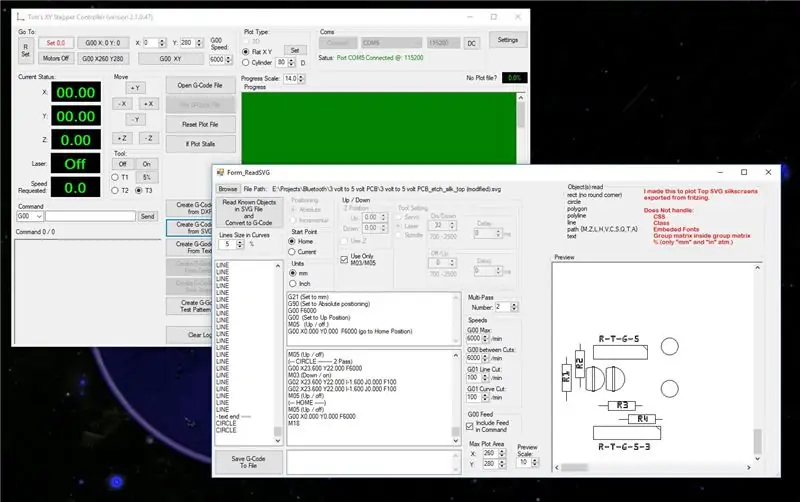
Сега, когато имам необходимия ми SVG файл, мога да го конвертирам в G-Code (tgc) с моя софтуер. (Тим XY контролер)
Този файл може да бъде изпратен на моя плотер такъв, какъвто е.
Стъпка 29: Преобразувайте в G-Code Стъпка 2
Тези, които са запознати с G-Code файловете, ще знаят, че можете да получите вариации на оригинала. За да дадете пример:
CNC G-код. Погледнете тук: Разбиране на общия стил на Fanuc
3D принтер G-код. Погледнете тук: 3D принтер
grbl G-код. Погледнете тук: grbl
Ако се чудите защо давам файловете си, типът на файла.tgc? Това е „Кодът на Тим G“. Моята промяна на G-Code.
Предполагам, че каквото и да е плотер използвате, че сте прочели ръководството.
Трябва да редактирам другите 3 файла, така че плотерът ми да ги разбира.
Те са малки редакции, предимно граматични. Имам един график и два файла за тренировка за редактиране.
За да редактирам файловете, просто използвам Notepad. Използвам инструмента Edit => Replace (replace all).
Стъпка 30: Редактиране на файлове Стъпка 1
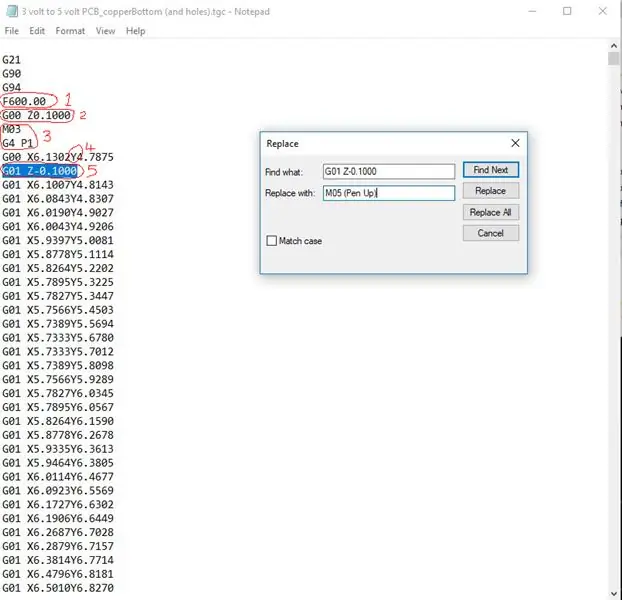
Първи файл: ??? _ copperBottom (с дупки).tgc
1. Това е команда за скорост на подаване. Трябва да G00 отпред и да задам каква скорост искам. (веднъж само)
2. Това е команда за преместване, преместете Z в позиция над нулата. Тъй като нямам Z движение като такова, имам серво или лазер, трябва да го променя на команда за изключване/нагоре, използвах кода M05 за това, така че всички тези команди трябва да бъдат заменени. (щракнете върху замени всички)
3. Трябва да ги премахна на този етап. (веднъж само)
4. Моят фърмуер се нуждае от място пред "Y". (щракнете върху замени всички)
5. Това е команда за преместване, преместете Z на позиция под нулата. Тъй като нямам Z движение като такова, имам серво или лазер, трябва да го променя на команда за включване/надолу, използвах кода M03 за това, така че всички тези команди трябва да бъдат заменени. (щракнете върху замени всички)
Стъпка 31: Редактиране на файлове Стъпка 2
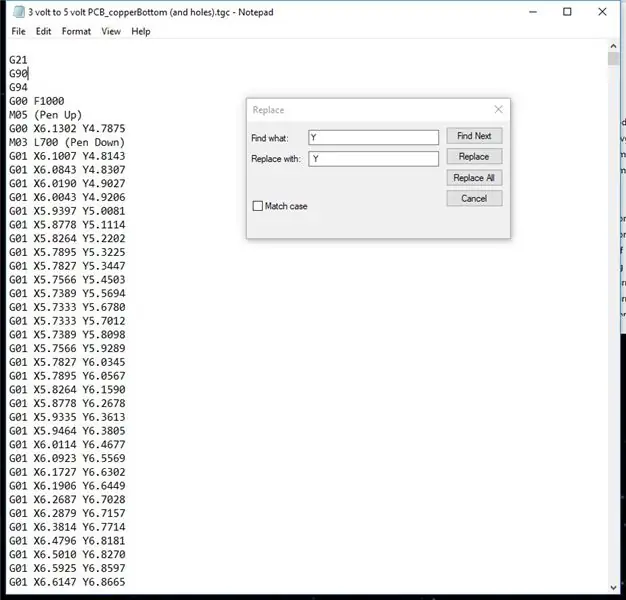
След редактиране.
L700 в командата "M03 L700 (писалка надолу)" е стойност на ниво, използвана за настройка на серво в положение или настройка на мощността на лазера.
Текстът в скоби е коментар и се игнорира от фърмуера.
Стъпка 32: Редактиране на файлове Стъпка 3

Файловете за пробиване: ??? _ drill.tgc и ??? _ drill (отгоре).tgc са малко по -различни, има команда за пауза, докато дупката е пробита.
1. Това е команда за скорост на подаване. Трябва да G00 отпред и да задам каква скорост искам. (веднъж само)
2. Това е команда за преместване, преместете Z в позиция над нулата. Тъй като нямам Z движение като такова, имам серво или лазер, трябва да го променя на команда за изключване/нагоре, използвах кода M05 за това, така че всички тези команди трябва да бъдат заменени. (щракнете върху замени всички)
3. Трябва да ги премахна на този етап. (веднъж само)
4. Моят фърмуер се нуждае от място пред "Y". (щракнете върху замени всички)
5. Това е команда за преместване, преместете Z на позиция под нулата. Тъй като нямам Z движение като такова, имам серво или лазер, трябва да го променя на команда за включване/изключване, използвах кода M03 за това, така че всички тези команди трябва да бъдат заменени. (щракнете върху замени всички)
6. Това е преместване Z на нула. Не искам това, искам да изчака, докато дупката се пробие. Тук го заменям с командата за престой „G04 P5000 (Изчакайте 5 секунди)“. (щракнете върху замени всички)
Стъпка 33: Редактиране на файлове Стъпка 4
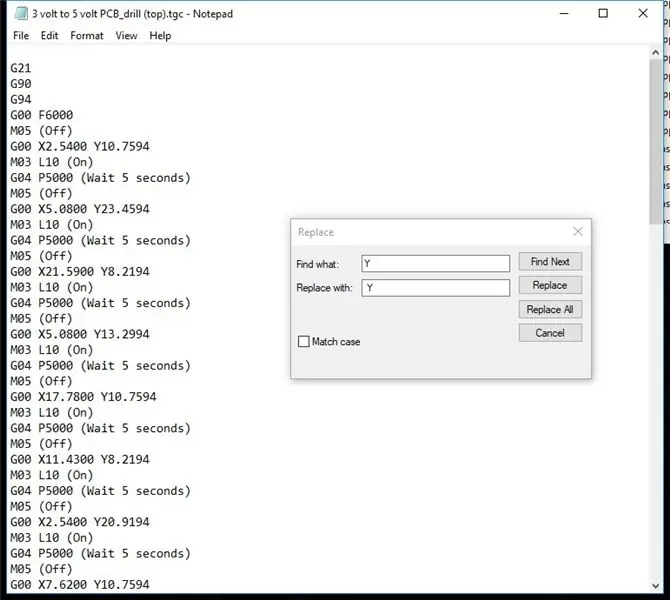
След редактиране
Сега имам 4 файла за използване с моя XY плотер.
Стъпка 34: Поставка за печатни платки
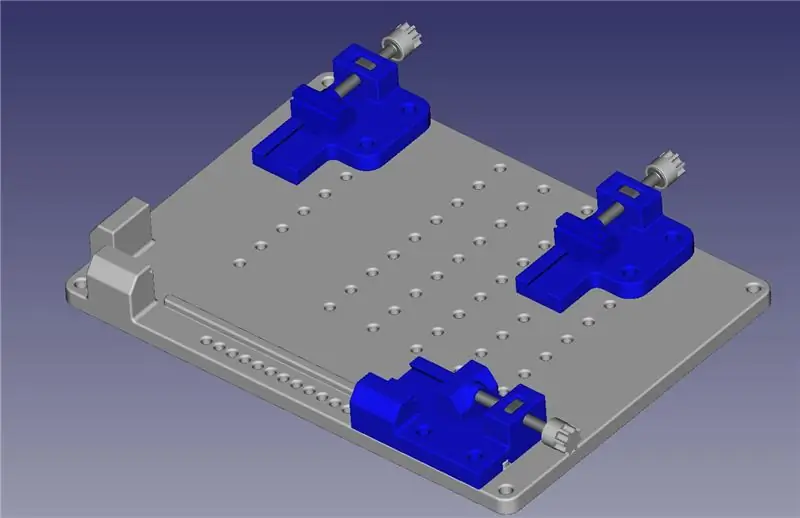
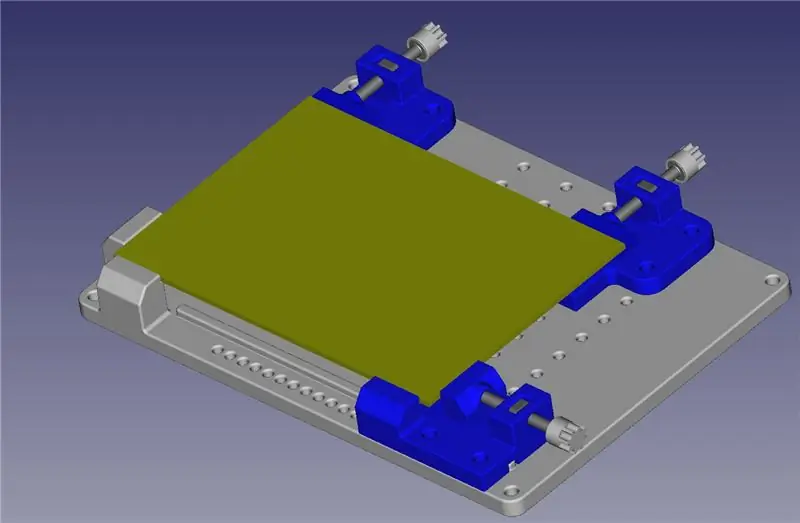
Когато пиша и пробивам моята печатна платка, имам нужда от нещо, което да я държи на място.
Установих, че е добре, ако мога да извадя печатната платка от държача и да я върна обратно в същото положение, от което е премахната.
Той също така трябва да го държи над леглото, така че при пробиване бормашината да не замърси нищо.
Измислих този дизайн, показан на снимките, отпечатах на моя 3D принтер.
Имам 2 фиксирани опори и опори, 1 ограничител с опора и скоба, която се регулира по водач, за да поддържа нещата успоредни, 2 скоби с опора, които могат да се преместват в много позиции. Гайките са квадратни гайки M3, винтовете са M3x25 мм шестоъгълна глава с ръкохватки, фиксирани с 2 опаковки лепило. Ще отнеме максимален размер на дъската: 105 мм х 75 мм.
Ето STL мухите, ако искате да направите такава:
Base.stl
Поддръжка на предната скоба.stl
Преден винт Стоп.stl
Knob.stl
Страничен заден стоп.stl
Страничен винт Stop.stl
Стъпка 35: Оразмерете дъската


След това изрежете медната дъска по размер.
За да направя това, просто отбелязвам двете страни с изработен нож и го щраквам по две. (Понякога е най -добре да го щракнете по прав ръб)
Използвам задната страна на острието, за да отбележа, намирам го за по -добър и не се лута толкова много.
Имам и залепени подложки от пяна до долната страна на моето правило, това го спира да се плъзга.
Стъпка 36: Подгответе дъската

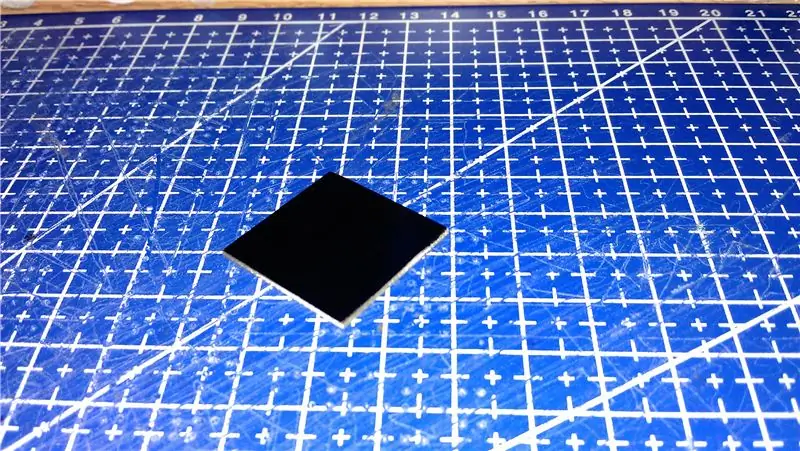
Както вече посочих, ще използвам Scribe, за да премахна филм за гравиране, за да изложа медта върху офорта.
Устойчивостта на гравиране е само мастило от перманентна писалка с длето. (постоянен маркер е водоустойчив, така че е и железен хлорид)
Намажете медната страна на дъската с мастило, като използвате перманентна маркерова писалка с длето. (Използвам химикалка с длето, защото я покрива по -лесно)
Стъпка 37: Направете писар Стъпка 1

На пазара няма писари, за които да знам, за да правя това, което искам, така че трябваше да направя такъв.
На пазара обаче има нож за рязане на винил.
Стъпка 38: Направете писар Стъпка 2

Направих прикачен файл за това, който пасва на моя XY плотер.
Не мога да използвам това, както е. Ако трябваше да използвам острие на нож, то щеше да се забие в медта и вероятно да заседне. Не искам това. Не искам да повредя медта.
Едно нещо, което е добро в този процес, е:
Ако осъзная, че съм направил грешка във веригата преди ецване, всичко, което трябва да направя, е отново да намажа дъската с мастило и да използвам отново дъската.
И така, взех стар нож и го преоформих в писар, той има плосък край, така че просто седи върху медта, но има квадратно остро лице на предния си ръб, за да изстърже мастилото.
Стъпка 39: Направете писател Стъпка 3

Преоформянето на едно от тези остриета не е лесно на ръка, но е възможно, аз го направих.
За това ще ви е необходим ротационен инструмент с диамантен накрайник, остриетата на ножовете са направени от много твърди неща.
Стъпка 40: Направете писател Стъпка 4
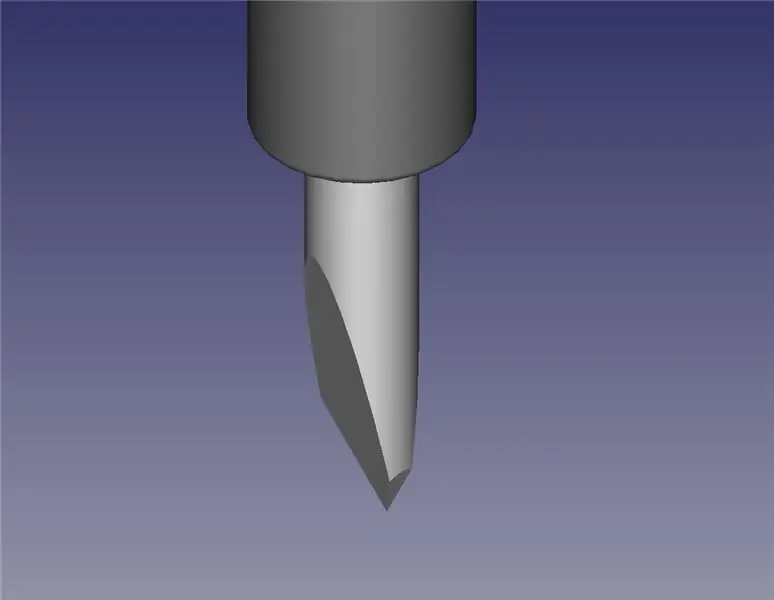
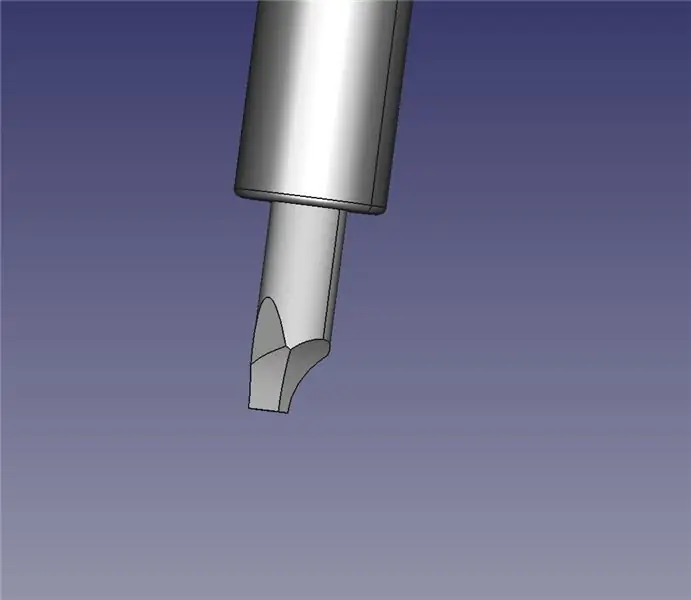
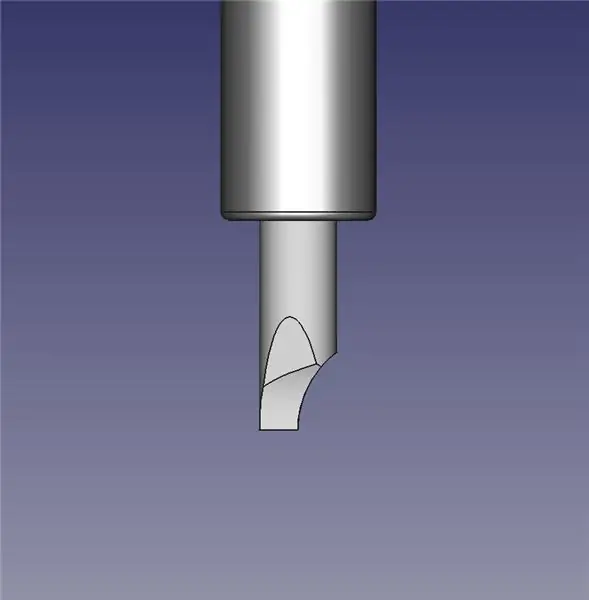
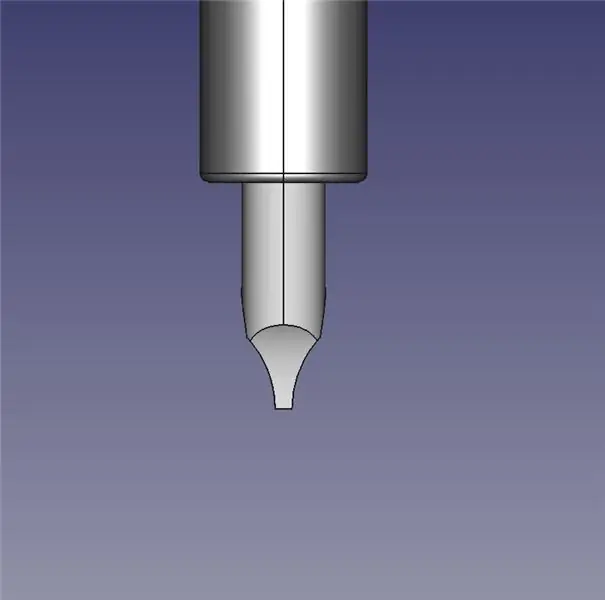
Първата снимка е с оригинална форма, други са различни гледки към формата, която направих Scribe.
Стъпка 41: Напишете дъската Стъпка 1

След като направих Scribe, настроих моя XY плотер.
Стъпка 42: Напишете дъската Стъпка 2

Държачът на инструмента трябва да бъде пружинен. (използването на фиксирана ос Z ще бъде трудно да се регулира, тъй като премахваме дебелината на мастилото)
Стъпка 43: Напишете дъската Стъпка 3



Поставете дъската на място и задайте надпис на плотера.
(съжалявам за ръкостискането и се фокусирам върху видеото, използвам стария си телефон за правене на видео)
Стъпка 44: Издърпайте дъската




След това го потопете в железен хлорид за известно време.
Просто го залепвам с пластмасова пръчка и го използвам като лъжица за разбъркване на железния хлорид от време на време, чувствам, че разбъркването помага за процеса на ецване.
Стъпка 45: Почистете дъската


След това изплакнете железния хлорид и отстранете мастилото.
Имам малка месингова телена четка, за да започна отстраняването и да завърша с типичен скрубер за тиган.
Стъпка 46: Пробийте дъската Стъпка 1

Следва да пробиете дъската.
Пробивам дъската от медната страна, защото имам малко клатене на бормашината и тъй като гравирам дупките, където дупката е гравирана, действат като локатор за свредлото.
Също така гравираните дупки помагат за проверка на подравняването на участъка.
Така че настройте моя XY плотер с инструмент за пробиване и поставете дъската.
Стъпка 47: Пробийте дъската Стъпка 2

Първо правя сухо движение на сюжета и правя необходимите корекции на позицията.
(по време на сухо движение ще завъртя бормашината, защото канавките понякога придават грешен вид)
Стъпка 48: Пробийте дъската Стъпка 3

Когато съм доволен от настройките, пробивам дъската.
2 -те отвора за винтово фиксиране на дъската, ще увелича ръката си, като използвам дупките, пробити от плотера като пилот.
Стъпка 49: Начертайте местоположения на компоненти

Последната стъпка е да нарисувате местоположения на компоненти в горната страна на дъската.
Това може да се направи на ръка или плотера с перманентен маркер, но не съм намерил достатъчно фина писалка, за да го направя.
Затова използвам лазер, а не скъп. Имам един усилен до 15W и евтин 5 волта 1 ват.
Въпреки че бих могъл да го направя по -бързо с 15W, той изгаря дебела линия, 1W е този, който използвам.
eBay търсене за: 1W лазер Той дава фина линия (не толкова бързо, но по -добър външен вид)
Не покривам горната част на дъската с мастило с помощта на маркер за бяла дъска, но все пак трябва да проверя подравняването на дъската.
Стъпка 50: Лазер Стъпка 1


Тъй като сега обърнах дъската отгоре с лицето нагоре.
Тук използвам ??? _ drill (отгоре).tgc файл. за подравняване на моя XY плотер с дъската.
Затова настроих моя плотер с лазера и поставих дъската в джига.
Стартирайте ??? _ drill (отгоре).tgc файл, за да проверите подравняването, коригирайте според нуждите.
Просто проверявам няколко дупки, тъй като платката е непрозрачна (полупрозрачна), лазерът не прави нищо за дъската.
Фокусната точка на лазера не се показва във видеото, опитах се да сложа предпазните очила пред камерата, но не помогна.
Надявам се, че разбирате какво се опитвах да покажа.
Стъпка 51: Лазер Стъпка 2

След като се радвам, че всичко е подравнено правилно, е време да намажем горната част на дъската с мастило с помощта на маркер за бяла дъска. (върха на длетото най -добре)
(не бъркайте писалките си)
Стъпка 52: Лазер Стъпка 3

Поставете дъската в джига и гравирайте местоположенията на компонентите с лазера. (Съжалявам, че правя тези видеоклипове със стария си телефон и понякога той не се фокусира добре отблизо)
Стъпка 53: Готовият съвет
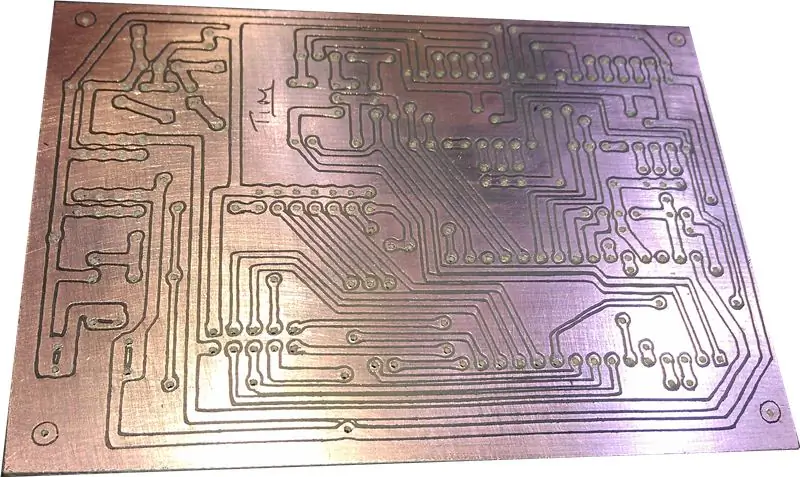
Готовият съвет:
Надявам се да намерите нещо в методите, които използвам за помощ. Плотерът, който използвам, е такъв, който сам съм проектирал и изградил, а също така написах фърмуера и софтуера.
В момента съм в процес на писане на блог за това как направих плотера тук: XY Plotter на Тим Може да го конвертирам в инструкция тук, когато се прибера да завърша блога.
Стъпка 54: Някои други табла
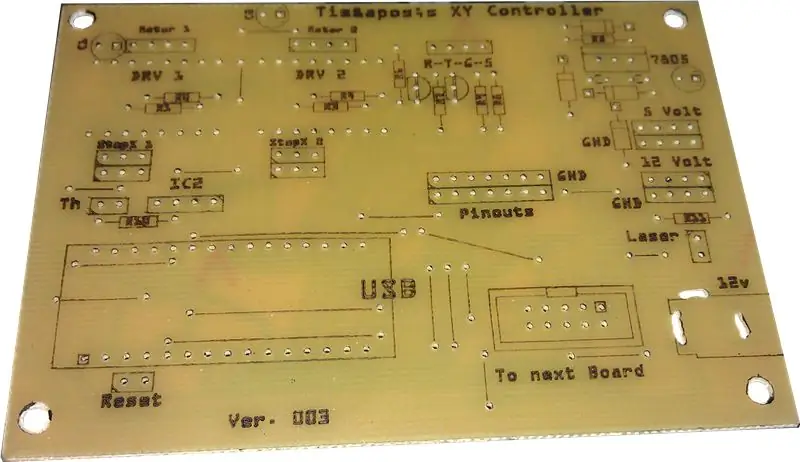

Ето няколко други дъски, които направих с помощта на този процес.
Препоръчано:
Линеен слайд на Тим: 11 стъпки
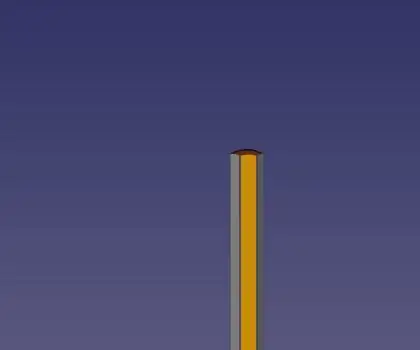
Линеен слайд на Тим: Правя робот, който искам да мога да нарисувам върху повърхността, върху която се движи, така че имам нужда от нещо за повдигане и спускане на химикалка. Вече направих бот за теглене, който използва серво Надявам се, че роботът, върху който работя в момента, ще се справи с
Модулна неопикселова пробивна платка с отворен код, подходяща за създаване на платка: 4 стъпки (със снимки)

Модулна неопикселова пробивна платка с отворен код, подходяща за създаване на платка: Тази инструкция е за малка (8 мм х 10 мм) лесна за разбиване дъска за неопикселови светодиоди, която може да се подрежда и споява една върху друга, но също така осигурява много по-структурна твърдост от тънката LED лента в много по -малка форма фактически
Машина на Тим Алън: 9 стъпки

Машина на Тим Алън: „Този инструктаж е създаден в изпълнение на проектните изисквания на Makecourse в Университета на Южна Флорида (www.makecourse.com)“Това е инструкция на моя проект за курса на създателите
Fnorgn! Създаване на сиамски слонове на Тим Конуей: 6 стъпки (със снимки)

Fnorgn! Правенето на сиамските слонове на Тим Конуей: В това излъчване на Карол Бърнет, Тим Конуей намалява сълзите си до сълзи, разказвайки историята на сиамските слонове. Жена ми толкова обича тази скица, че знаех, че трябва да й направя чифт сиамски слонове за рождения й ден
Издушете вашата платка (как да добавите LED индикатор за захранване към прозрачна платка на Solarbotics): 7 стъпки

Издушете вашата платка (как да добавите LED индикатор за захранване към прозрачна платка на Solarbotics): Тези прозрачни дъски са много подобни на всяка друга електроника, но са ясни! И така, какво може да се направи с ясна таблица? Мисля, че очевидният отговор е добавяне на светодиоди за захранване
